余暇にiPadでゲームをプレイすることを選択する人がますます増えています。 くつろいでいます。 一部のゲーム愛好家は、ゲームのチュートリアルをキャプチャしたり、YouTubeのような人気のビデオ共有プラットフォームにエキサイティングなゲームプレイを共有したいと考えています。
したがって、iPadで優れたゲームレコーダーを見つけることは、ほとんどの人にとって必要不可欠なものになっています。 この投稿では、最も簡単な方法について説明します ゲームプレイの記録を作成する iPadでサウンドをキャプチャします。
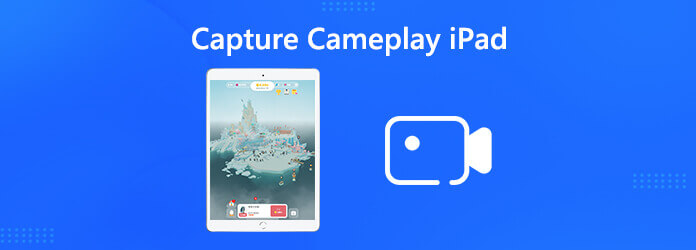
AppleはiPadの画面を記録する最も簡単な方法を提供してくれました。 iPadがiOS 11以降、およびiPadOSを実行している場合は、iPadでオーディオを使用して簡単なゲームプレイレコーディングを作成できます。
に行く 設定 > コントロールセンター > コントロールのカスタマイズ。 検索 スクリーンレコーディング その横のプラス記号をタップします。
iOS 12以降を実行しているiPad、またはiPadOSの場合、画面の右上隅から下にスワイプする必要があります。 iPadが以前のバージョンのiOSを実行している場合は、任意の画面の下端から上にスワイプできます。
同心円のアイコンを見つけてタップし、XNUMX秒のカウントダウンを待ちます。 記録のためにゲームに戻ります。 同心円アイコンを押して、マイクオプションをオンにすることができます。
ゲームプレイの記録が終了したら、赤い同心円アイコンをもう一度タップして記録を停止できます。
その後、写真アプリにアクセスして、Facebook、Twitter、電子メールなどを介して友達とゲームプレイビデオを表示、編集、削除、または共有できます。
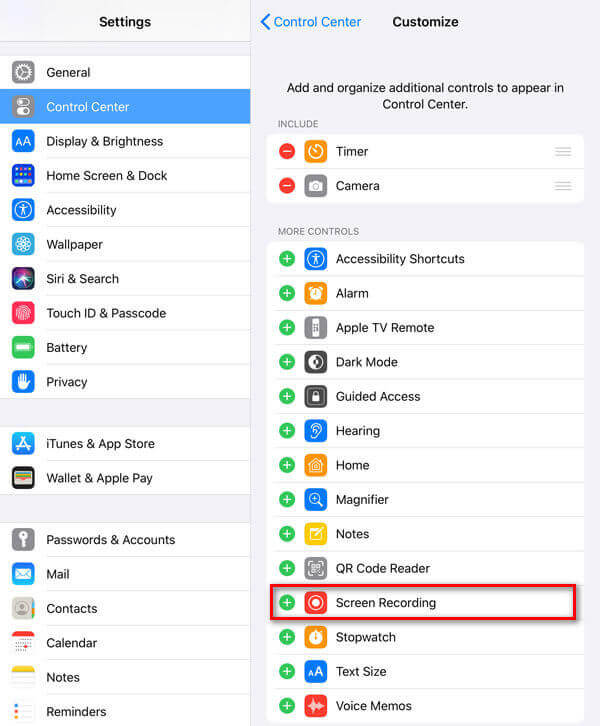
RECGO は、iPad や iPhone でお気に入りのゲーム、アプリ、チュートリアル、ビデオ デモ、ビデオ通話を録画するのに役立つ iOS 録画アプリです。 iPad mini や iPad Pro で PUBG のようなゲームを録画したい場合に適しています。 プリセット オプションを使用すると、最大 4K までの写真の解像度、ビデオのビットレートとフレーム レート、および録画の向きを事前に設定できます。
App StoreからRECGOを検索してダウンロードし、iPadで録音アプリを開きます。
記録設定 写真の解像度、ビットレート、フレームレートをプリセットします。 をタップ 記録オリエンテーション オート、ランドスケープ、ポートレートから選択します。
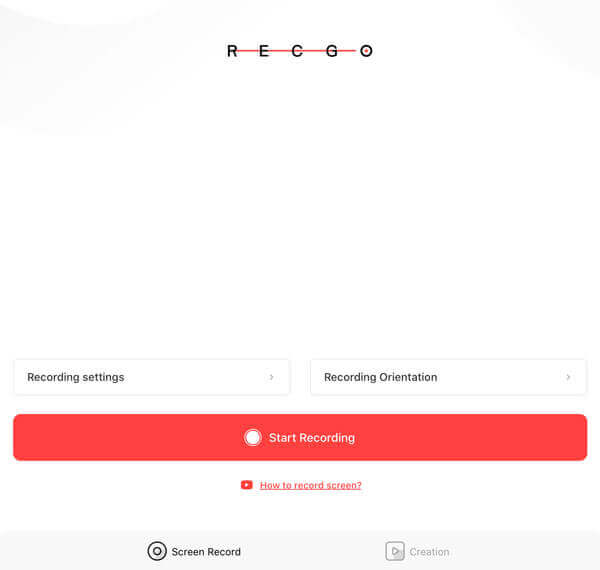
すべての設定を行った後、 録音を開始 開始するボタン。 自分の声を録音したい場合は、 マイク それを有効にするオプション。
次に、 スマートフォンからブロードキャストを開始 ゲームに戻ってゲームプレイを記録します。 ゲームが終わったら、 放送をやめる ゲームの記録を停止します。
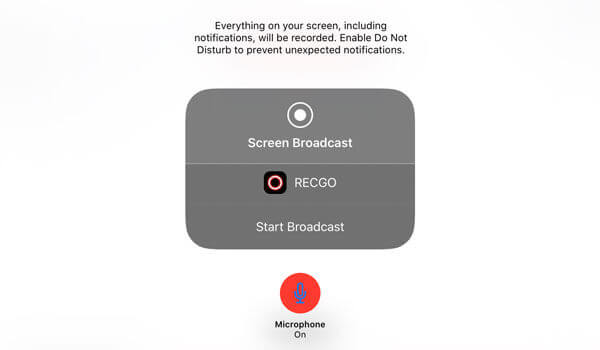
はさみのアイコンをタップすることで、クリップ、カット、分割、回転、フィルターをゲームプレイの記録に必要に応じて追加できます。 XNUMXつの水平ドットアイコンをクリックして、ゲームの記録の名前を変更、保存、共有、または削除することもできます。
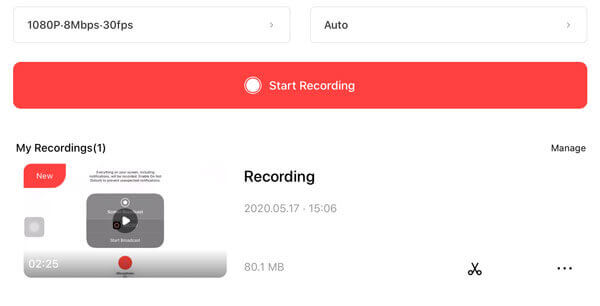
すべての録音が[マイクリエーション]セクションに表示されます。必要に応じて、プレビュー、編集、アルバムへの保存、または削除を行うことができます。 ただし、このRECGOアプリには制限もあります。 たとえば、迷惑な広告が多すぎます。 RECGOの透かしや広告を削除したい場合は、プレミアムバージョンを購入してより多くの特権を得る必要があります。
一部のゲーム愛好家にとって、彼らはモバイルゲームよりもボードゲームを好みます。 Blu-rayマスタースクリーンレコーダーは、WindowsおよびMacコンピューターでゲームプレイ、オンラインビデオ、会議、Skype通話、ウェビナー、講義を記録するのに最適な画面記録です。
iPadで録画をスクリーニングできる期間はどれくらいですか?
iPad画面の録画には時間制限がないため、好きなだけ録画できます。 唯一の制限は、iPadのハードドライブの空き容量です。
iPadで内部オーディオを録音する方法は?
iPadでは、デフォルトの録音で内部オーディオを録音できます。 インターフェイスの右上からスワイプして、録音アイコンを押します。 マイクアイコンをタップして赤い影にすると、iPadで音声を録音できます。
YouTuberは何を録音に使用しますか?
Bandicamは、YouTuberにとって最高のゲームおよびビデオ録画ソフトウェアとして知られています。 ゲームプレイ、コンピューターサウンド、ウェブカメラをキャプチャすることは、初心者と上級ユーザーの両方に満足しています。
Apple のデフォルトの画面録画を使用すると、簡単に iPadでゲームプレイをキャプチャする またはiPhone。 ゲームプレイのビデオ品質にこだわる場合は、iOSの記録アプリを使用して、ゲームプレイのビデオとサウンドをキャプチャできます。 YouTubeなどのプラットフォームで共有する前に、ゲームプレイビデオを調整および編集するためのオプションがさらに用意されています。
もっと読書
無料リッピング&コピーTVシリーズゲーム・オブ・スローンズComplete Seasons(1-5)
Game of Thrones Blu-rayを完全な理由で楽しみたい場合は、20 Game of Thrones Blu-rayディスクと一緒にBlu-rayプレーヤーを購入する必要はありません。無料です。
無料でiPadとAndroidでDVDムービーを見るための完全なチュートリアル
iPadや他の携帯機器でDVDを鑑賞することをお勧めします。 必要なのはiPadアプリ用のDVDプレーヤーだけです。 ただ読んで、最高の無料iPad DVDプレーヤーレビューとチュートリアルを入手してください。
オフライン再生のためにブルーレイをiPhoneやiPadにリッピングする方法
Blu-rayをiPhoneおよびiPadに最高品質でリッピングして、高いオーディオビジュアル体験を実現できます。 iPhoneとiPadでBlu-rayムービーを再生する方法を知りたいですか? 完全なチュートリアルはこちらです。
保護されたDVDをiPadに無料で素早く変換するための完全なチュートリアル
この投稿では、iPadでDVDムービーを簡単に作成する簡単な方法を入手できます。 無料のDVDからiPadへのコンバーターは、DVDディスクをiPad、iPad 2/3 / miniに元の品質でリッピングできます。